Настройка роутера D-link 615
- Подключите кабель «Реутов-Телеком» в порт «INTERNET».
- С помощью кабеля подключите Ваш компьютер к роутеру и подключите адаптер питания к соответствующему разъёму роутера.

- Запустите веб-браузер и введите в адресной строке 192.168.0.1
- Введите новый пароль для входа в настройки роутера и нажмите «Готово»
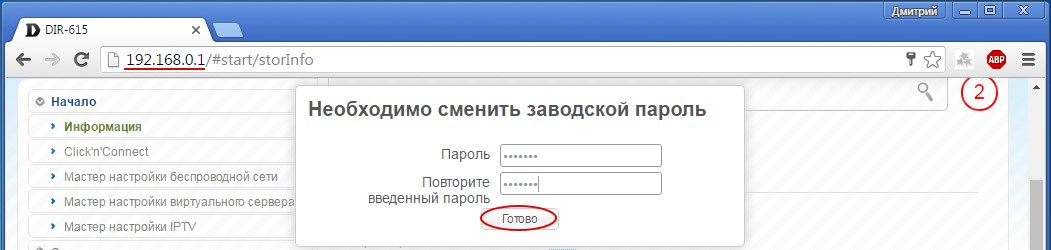
- Введите в поле «Имя пользователя» – admin;
В поле Пароль – придуманный Вами новый пароль (запомните его)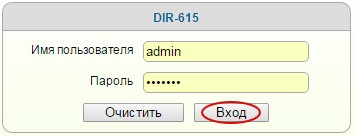
- В меню выберите «Click’n’Connect»;
Нажмите «Далее».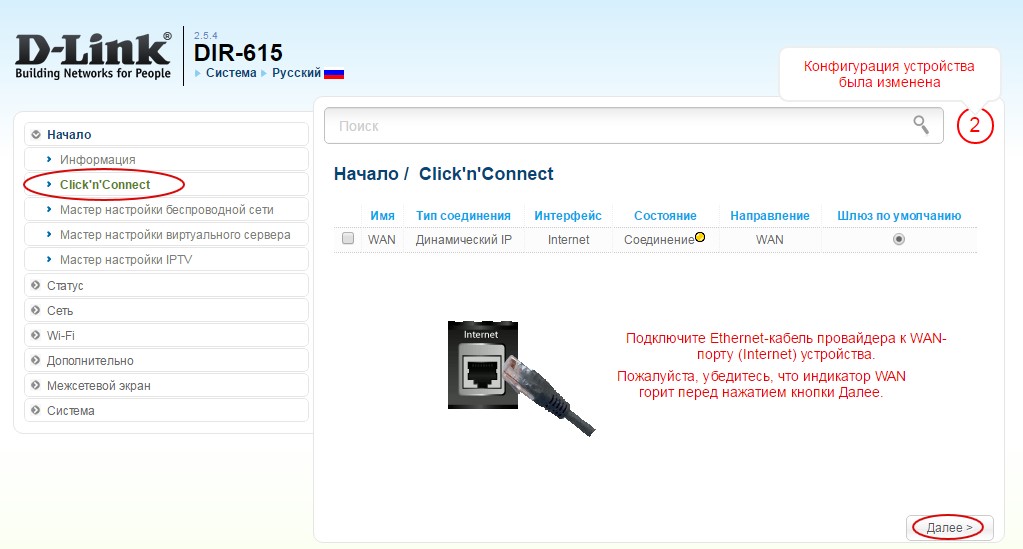
- Поставьте галочку на пункте «Получать адрес DNS-сервера автоматически»;
Нажмите «Далее».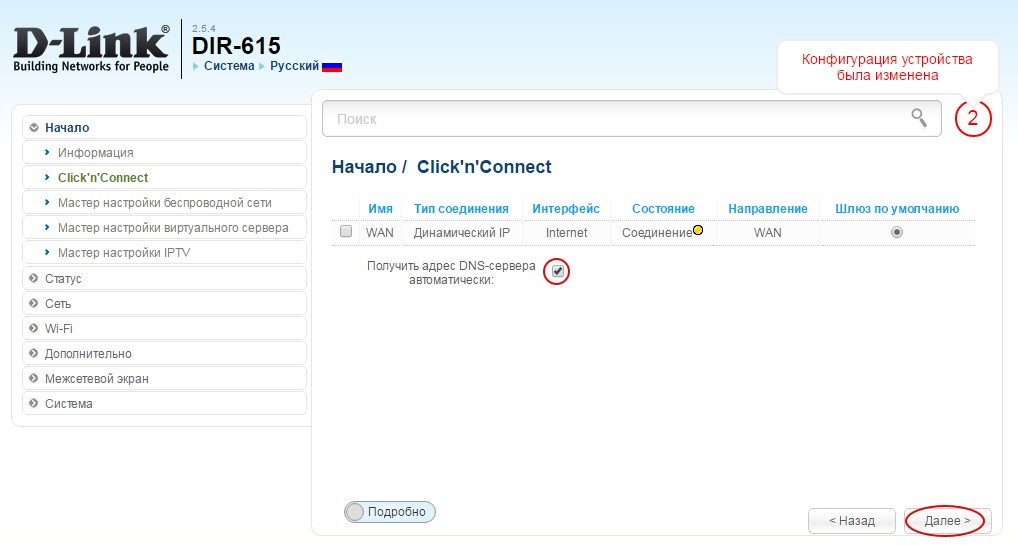
- Заполните поля:
Имя соединения: Название соединения в интерфейсе роутера, можно оставить неизменным;
Имя пользователя: Ваш логин;
Пароль: Ваш пароль;
Подтверждение пароля: Ваш пароль;
Адрес VPN-сервера: internet.reutov (если у Вас подключена услуга «Выделенный IP адрес» введите static.reutov).
Нажмите «Далее».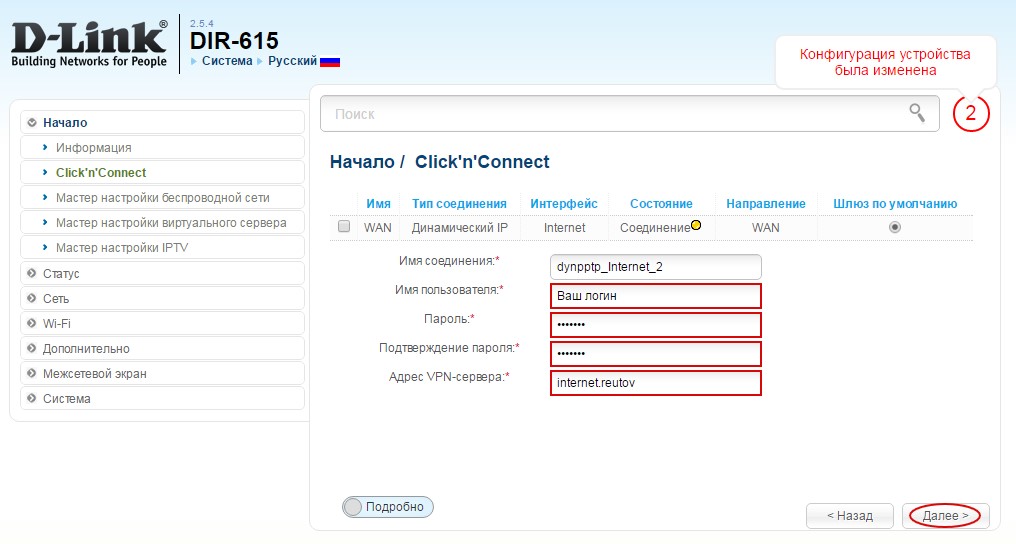
- После проверки роутером соединения нажмите «Далее» для настройки Wi-Fi сети.
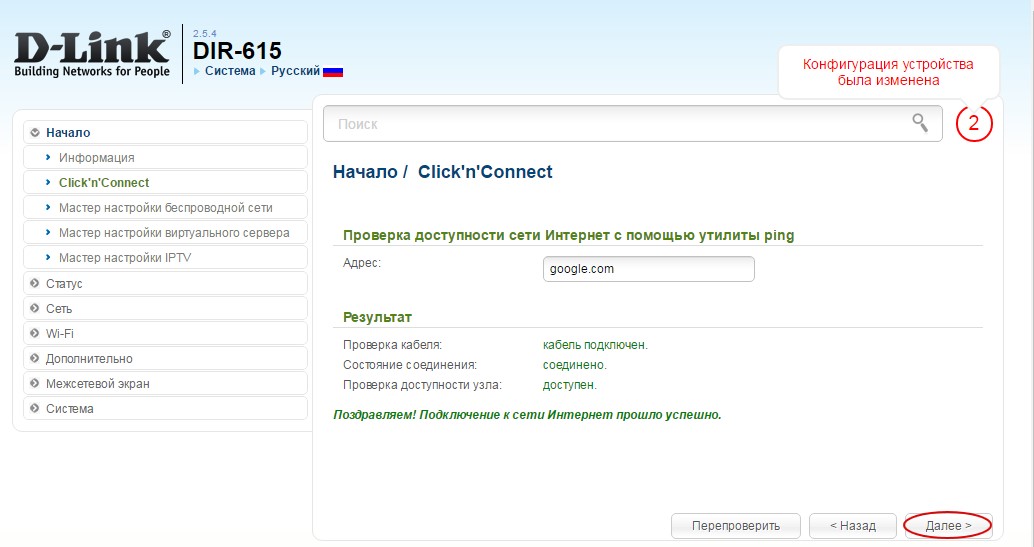
- Выберите режим «Точка доступа».
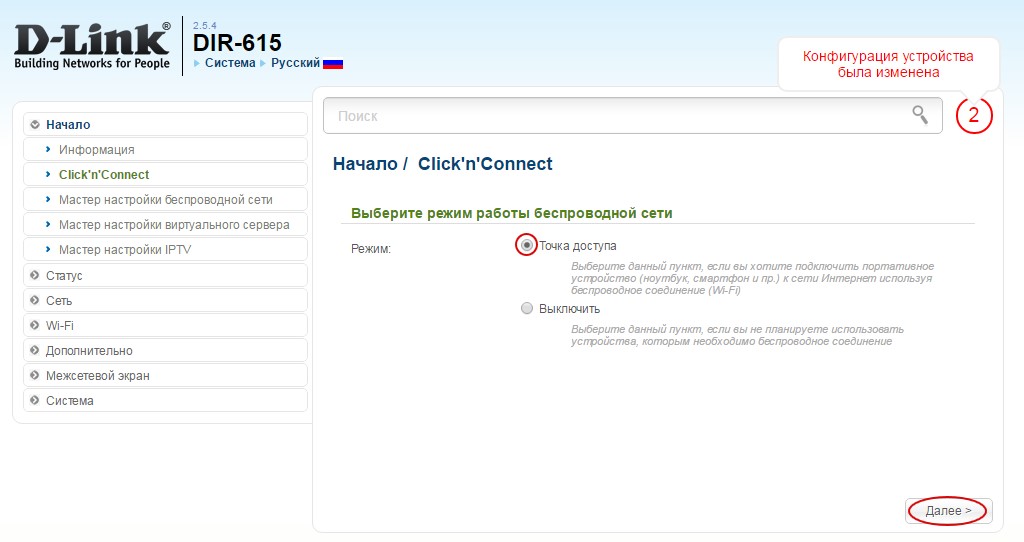
- В поле «SSID» введите название Вашей Wi-Fi сети.
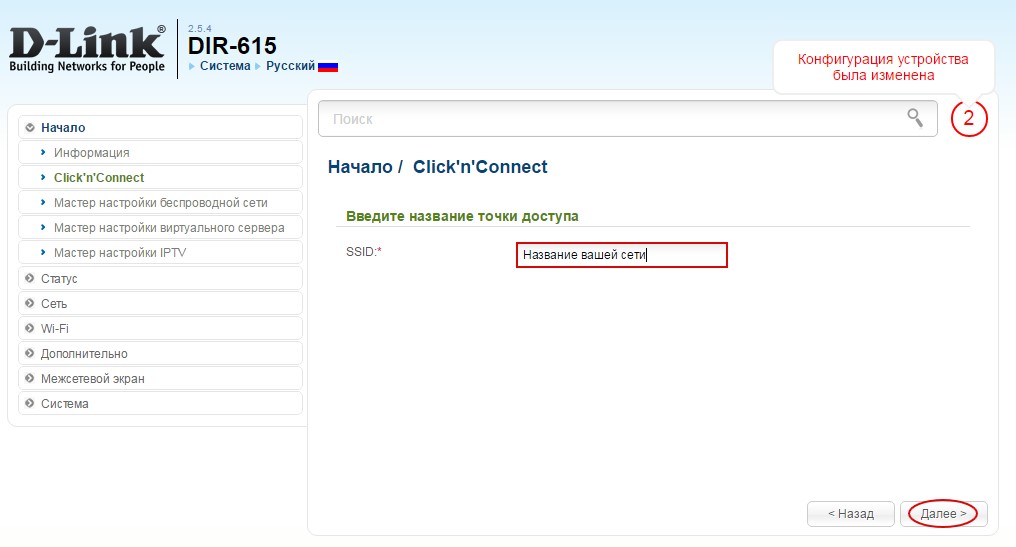
- В поле «Сетевая аутентификация» выберите «Защищенная сеть»;
В поле «Ключ безопасности» введите пароль к вашей Wi-Fi сети.
Нажмите «Далее»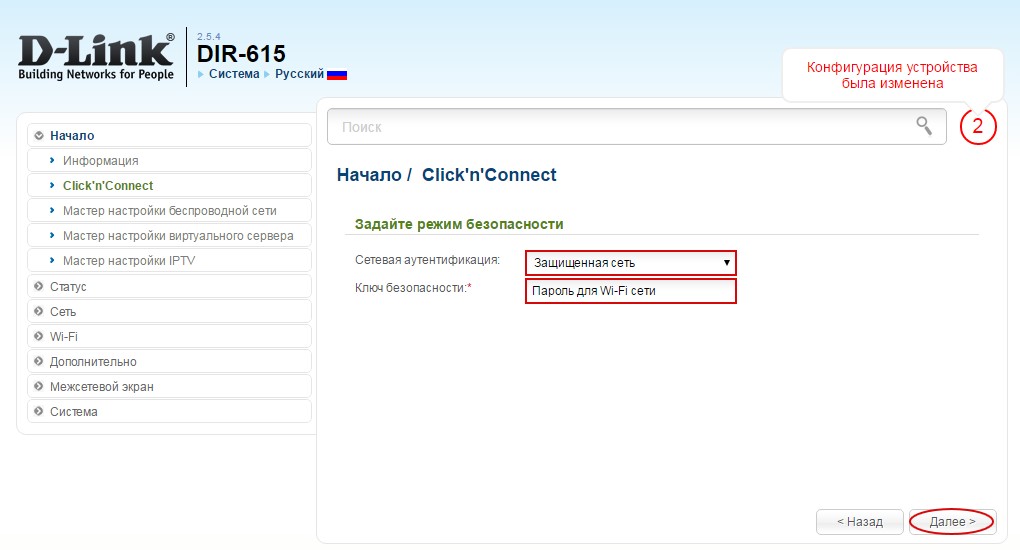
- После применения настроек откройте меню сохранения конфигурации, нажав на значок «1»
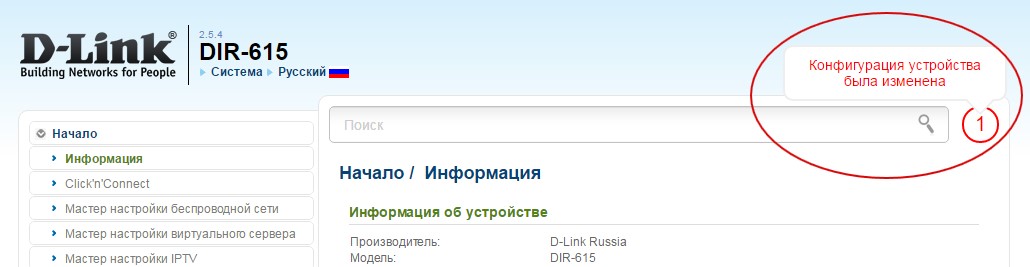
- Нажмите «Сохранить» - настройки сохранятся, и Вы можете начать пользоваться интернетом.
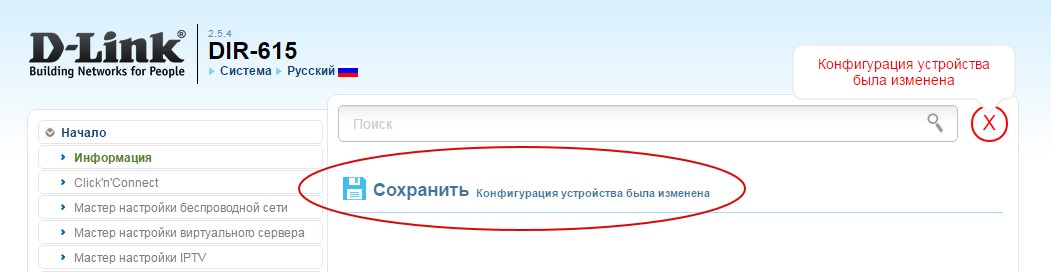
Настройка роутера ASUS RT-N12VP
- Подключите кабель «Реутов-Телеком» в порт «INTERNET».
- С помощью кабеля подключите Ваш компьютер к роутеру и подключите адаптер питания к соответствующему разъёму роутера.

- Запустите веб-браузер и введите в адресной строке 192.168.0.1

- Нажмите «Перейти»
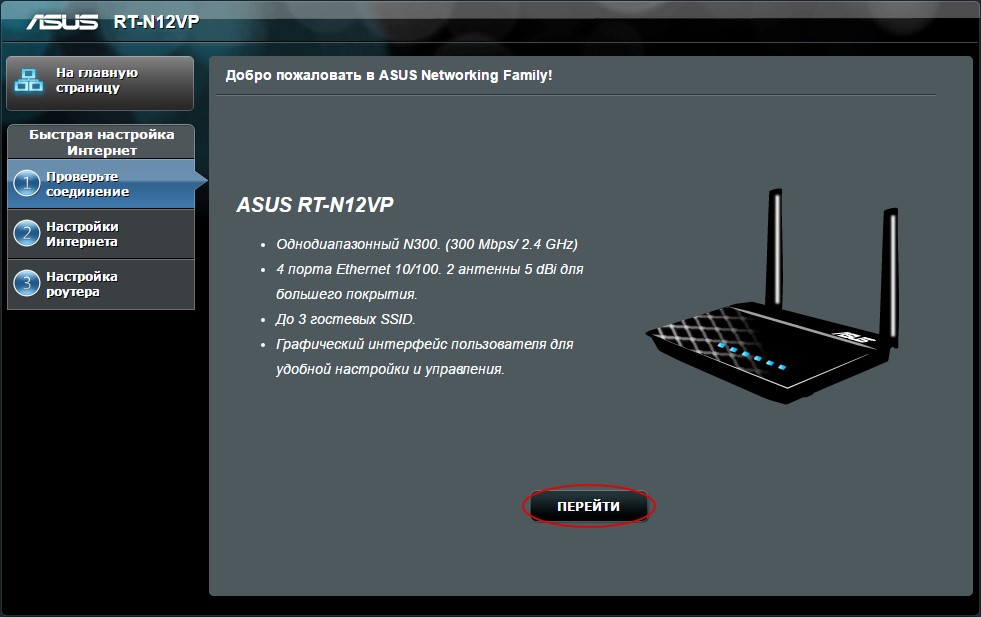
- Введите новый пароль для входа в настройки роутера. Нажмите «Далее».
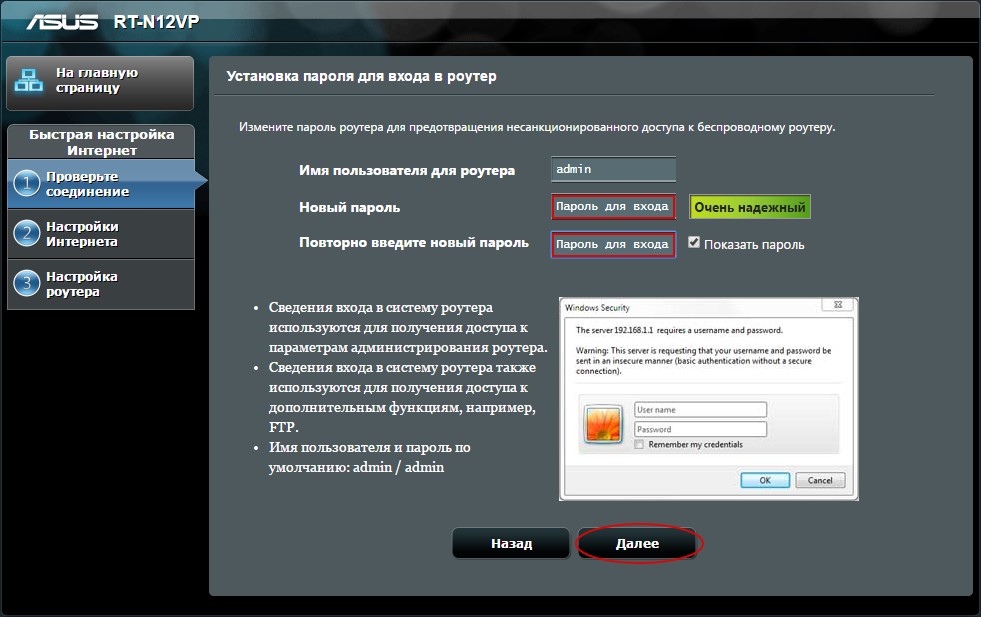
- Заполните поля:
«Имя сети (SSID)»: Название вашей Wi-Fi сети;
«Сетевой ключ»: Пароль к вашей Wi-Fi сети.
Нажмите «Применить».
- Нажмите «Далее».
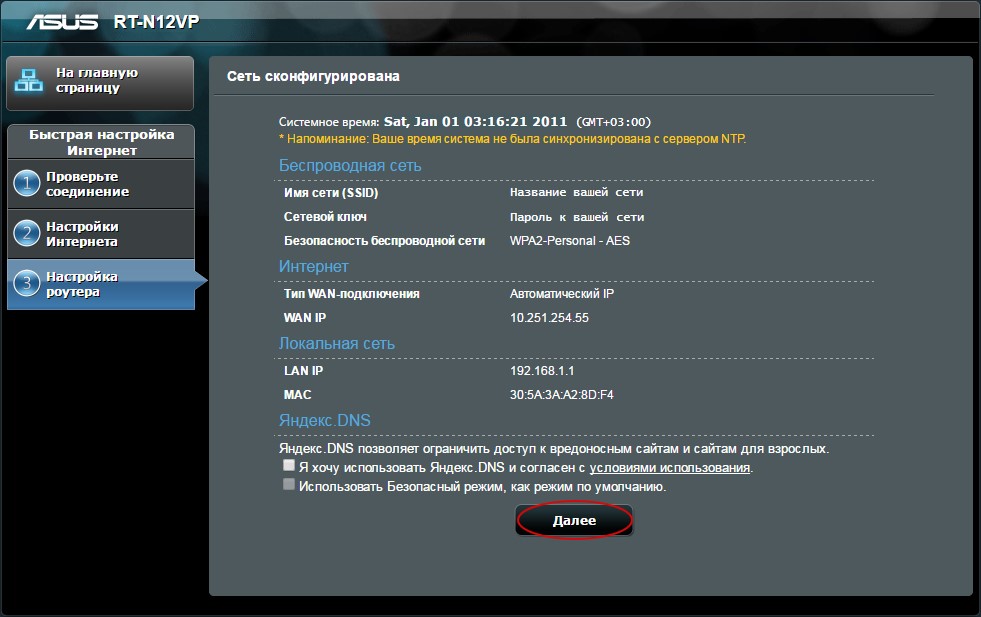
- Заполните поля:
«Имя пользователя»: admin;
«Пароль»: пароль для входа в настройки роутера.
Нажмите «Вход».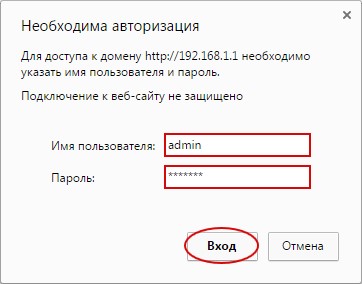
- Перейдите в раздел «Интернет».
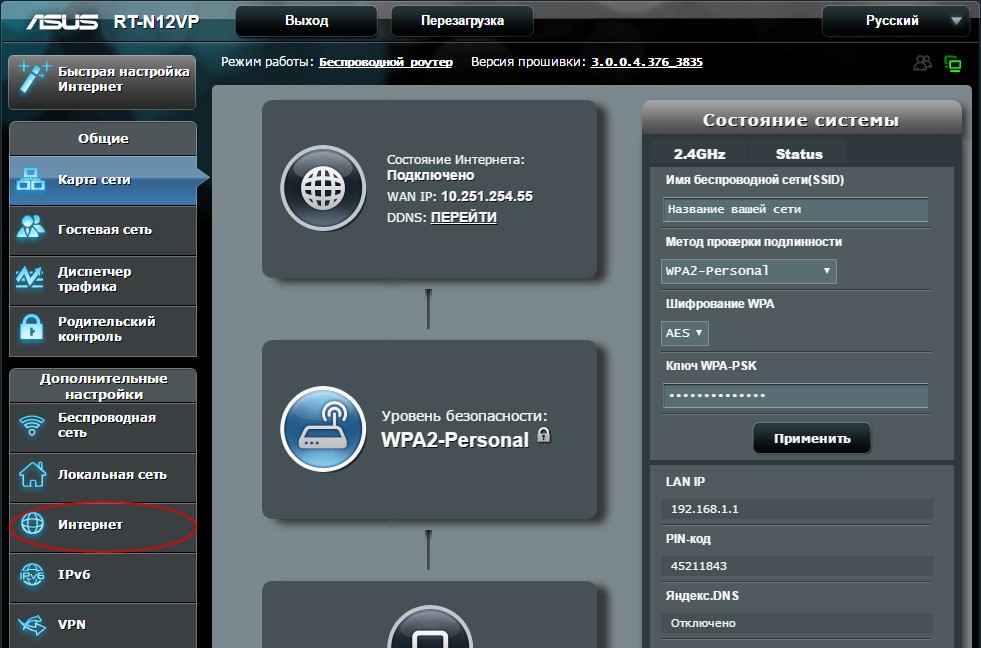
- Измените параметры:
«Тип WAN-подключения»: PPTP;
«Получить IP адрес WAN автоматически»: Да;
«Подключаться к DNS-серверу автоматически»: Да;
«Имя пользователя»: введите Ваш логин;
«Пароль»: введите Ваш пароль;
«Параметры PPTP»: Без шифрования;
«VPN сервер»: internet.reutov (если у Вас подключена услуга «Выделенный IP адрес» введите static.reutov).
Нажмите «Применить» - настройки сохранятся, и Вы можете начать пользоваться интернетом.
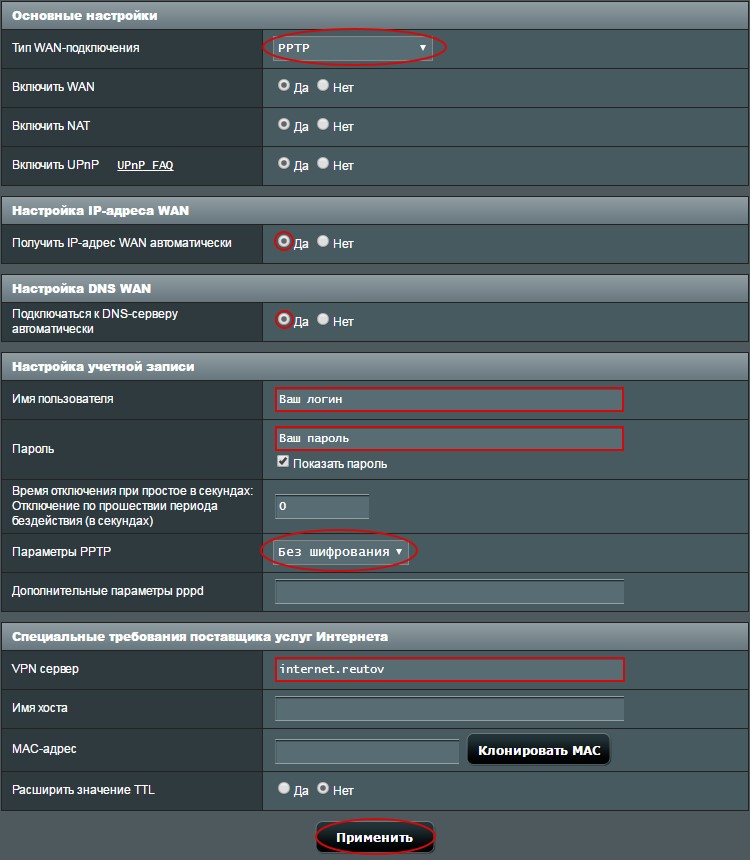
Настройка роутера Zyxel Omni 2
- Подключите кабель «Реутов-Телеком» в порт «INTERNET».
- С помощью кабеля подключите Ваш компьютер к роутеру и подключите адаптер питания к соответствующему разъёму роутера.
- Запустите веб-браузер и введите в адресной строке 192.168.1.1
- Введите новый пароль для входа в настройки роутера и нажмите«Применить»
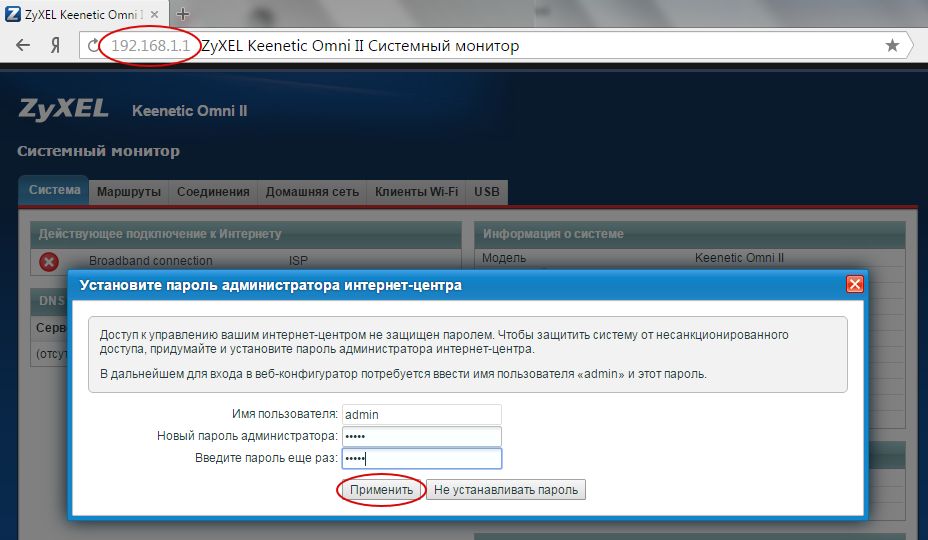
- В графическом интерфейсе устройства нажмите на вкладку «Интернет».

- Откройте вкладку «PPPoE/VPN» и нажмите «Добавить соединение».
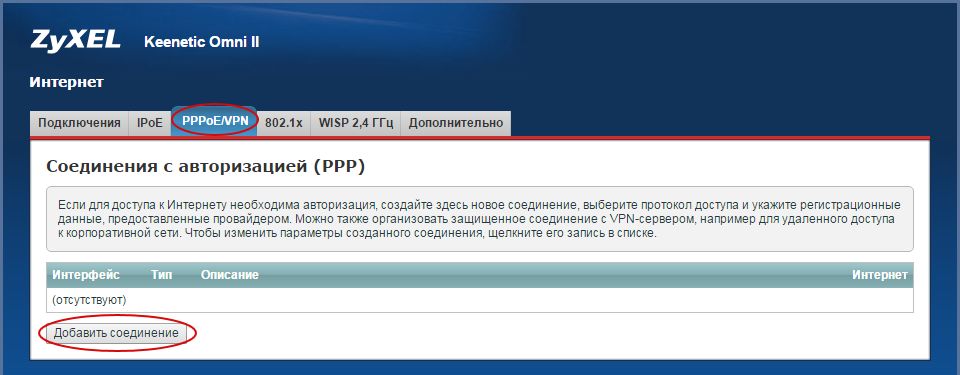
- Откройте вкладку «Настройка соединения» и укажите следующие параметры:
«Включить» - поставьте галочку;
«Использовать для выхода в Интернет» - поставьте галочку;
«Описание» - VPN Reutov;
«Тип (протокол)» - PPTP;
«Подключаться через» - Любое интернет-подключение;
«Адрес сервера» nternet.reutov (если у Вас подключена услуга «Выделенный IP адрес» введите static.reutov);
«Имя пользователя» - Ваш логин;
«Пароль» - Ваш пароль.
Нажмите «Применить».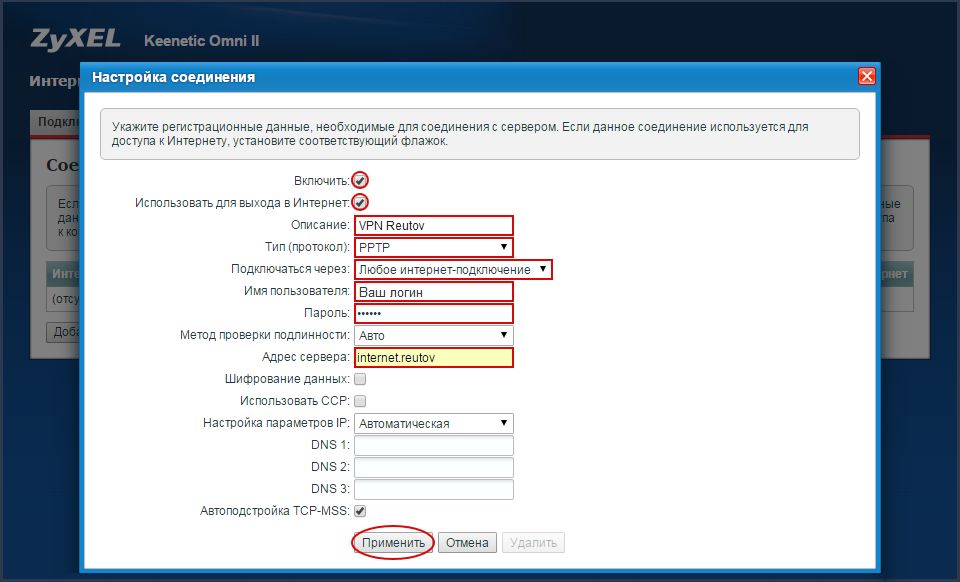
- Перейдите на вкладку «Wi-Fi».

- Откройте вкладку «Точка доступа» и укажите следующие параметры:
«Включить точку доступа» - поставьте галочку;
«Имя сети (SSID)» - придумайте название вашей сети;
«Защита сети» - WPA2-PSK;
«Ключ сети» - придумайте пароль для доступа к вашей сети.
Нажмите «Применить».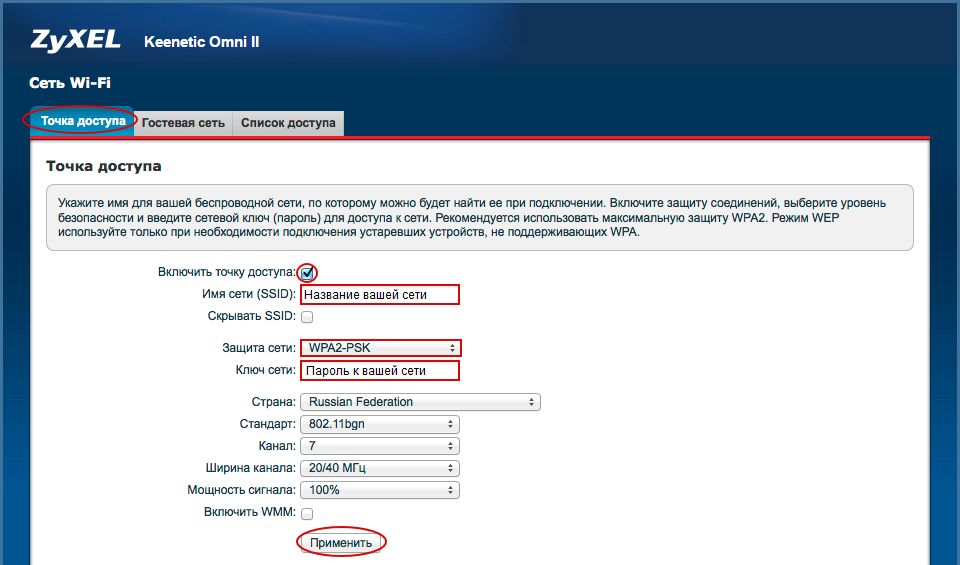 Настройка завершена, Вы можете начать пользоваться интернетом.
Настройка завершена, Вы можете начать пользоваться интернетом.
Общие настройки любого оборудования
В настройках Вашего оборудования необходимо указать следующие параметры:
Тип подключение (Протокол) – PPTP.
Имя пользователя – Ваш логин.
Пароль – Ваш пароль.
Адрес сервера (VPN сервер): internet.reutov (если у Вас подключена услуга «Выделенный IP адрес» введите static.reutov).
Тип шифрования (Шифрование данных) – Без шифрования.
Все остальные параметры в автоматическом режиме.